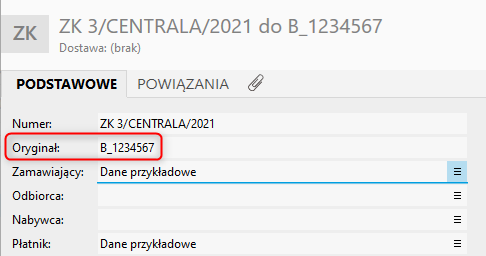Przesyłanie zamówien z SkyShop do Subiekt nexo PRO
Kod wtyczki: SKY_CAI_COM_ORD_NXO_100
Użyta wersja wtyczki: VER_RTM_v144.0
Co powinieneś wiedzieć na początku ?
Wtyczka pozwala Ci na wygenerowanie zamówień od klienta lub bezpośrednio dokumentów sprzedaży w systemie docelowym (ERP) Subiekt nexo PRO na bazie zamówienia w SkyShop. Proces generowania dokumentów bazuje na danych widniejących na zamówieniach w systemie źródłowym (e-commerce) SkyShop.
Wtyczka umożliwia Ci stworzenie dokumentów rezerwujących stan magazynowy na czas obsługi zamówienia przez magazyn (ZK), posiada także funkcjonalność do mapowania towarów oraz kontrahentów między systemami. Opcjonalnie wtyczka może od razu generować i drukować dokumenty sprzedaży. Jest dostosowana do samodzielnej konfiguracji w oparciu o scenariusz złożony z szeregu pytań.
Scenariusz konfiguracyjny
- Punkt pierwszy jest to informacja znacząca dla klientów. Może przydać się m.in w kontakcie z działem wsparcia.
- Każdy z naszych klientów posiada własne ID. W zależności od źródła uruchomienia integracji posiada on różne przedrostki.
- Wersja integracji, którą Państwo posiadają. Więcej informacji tutaj.
2. Do ilu dni wstecz chcesz przetwarzać zamówienia?
Funkcjonalność ta pozwala wybrać do ilu dni wstecz integracja ma przetwarzać zamówienia w SkyShop. Domyślnie można wybrać z zakresu od 1 do 14 dni wstecz. Aby zwiększyć ten zakres do maksymalnie 150 dni należy zakupić SI Extender - rozszerzenie funkcjonalności integracji
PAMIĘTAJ
Integracja podczas weryfikacji, które zamówienia są w zakresie przetwarzania sprawdza datę złożenia zamówienia w SkyShop.
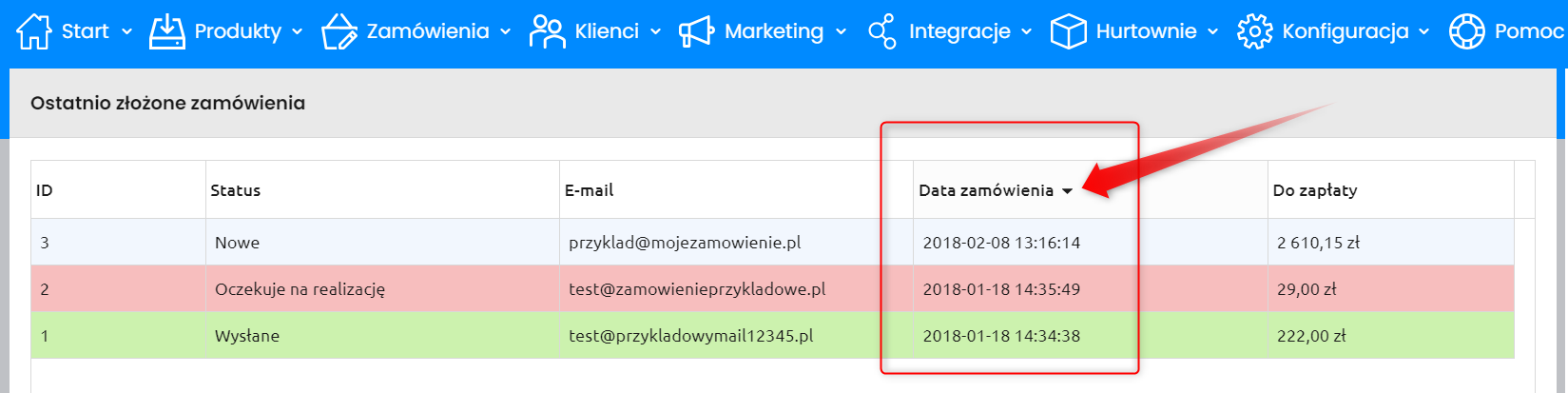
3. Czy przetwarzać zamówienia istniejące przed skonfigurowaniem integracji?
Funkcjonalność ta pozwala wybrać, czy integracja ma sprawdzać zamówienia, których data jest starsza niż data pierwszej konfiguracji integracji.
Dostępne opcje:
a) Nie, przetwarzaj tylko dokumenty dodane po pierwszym skonfigurowaniu integracji
Integracja będzie sprawdzała zamówienia maksymalnie do dnia zapisu pierwszej konfiguracji.
b) Tak, przetwarzaj dokumenty istniejące od:
Integracja będzie sprawdzała zamówienia domyślnie maksymalnie do 7 dni. Aby zwiększyść ten zakres do maksymalnie 90 dni należy zakupić SI Extender - rozszerzenie funkcjonalności integracji
UWAGA
Punkt 2. oraz punkt 3. scenariusza są ze sobą powiązane. Data z punktu 3. ogranicza maksymalny zakres działania integracji do daty tam wskazanej. Jeśli ustawienie z punktu 2. wykracza poza datę z punktu 3 to integracja nie przetworzy zamówień wstecz
4. Czy chcesz, żeby integracja uruchamiała się automatycznie?
Funkcjonalność ta daje możliwość wyboru uruchomienia integracji w zależności od potrzeb:
Dostępne opcje:
a) Tak, tylko automatycznie uruchomienie
Funkcjonalność ta pozwala również na:
- Ustawienie przerwy między uruchomieniami wtyczki.
- Wybranie zakresu godziny, w których wtyczka ma działać (od 1:00 do 23:00).
- Wybranie dni tygodnia, w których wtyczka ma działać.
b) Nie, tylko uruchom ręcznie
Funkcjonalność ta wymaga naciśnięcia przycisku “Uruchom teraz” w głównym panelu wtyczki.
5. Połączenie z SkyShop
Podaj dane do logowania się do Twojego sklepu.
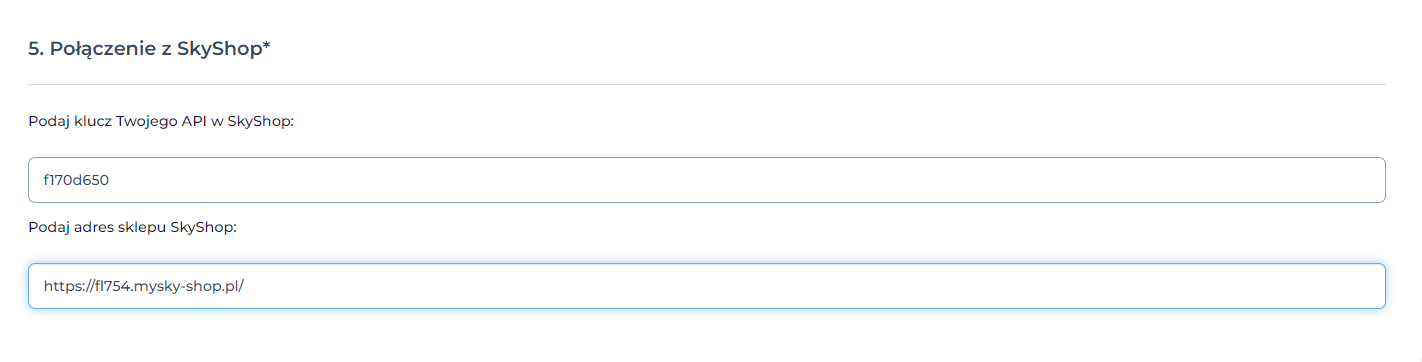
Klucz API znajdziemy wchodząc kolejno w menu na górze sklepu: Konfiguracja -> Ustawienia sklepu -> Web API sklepu.
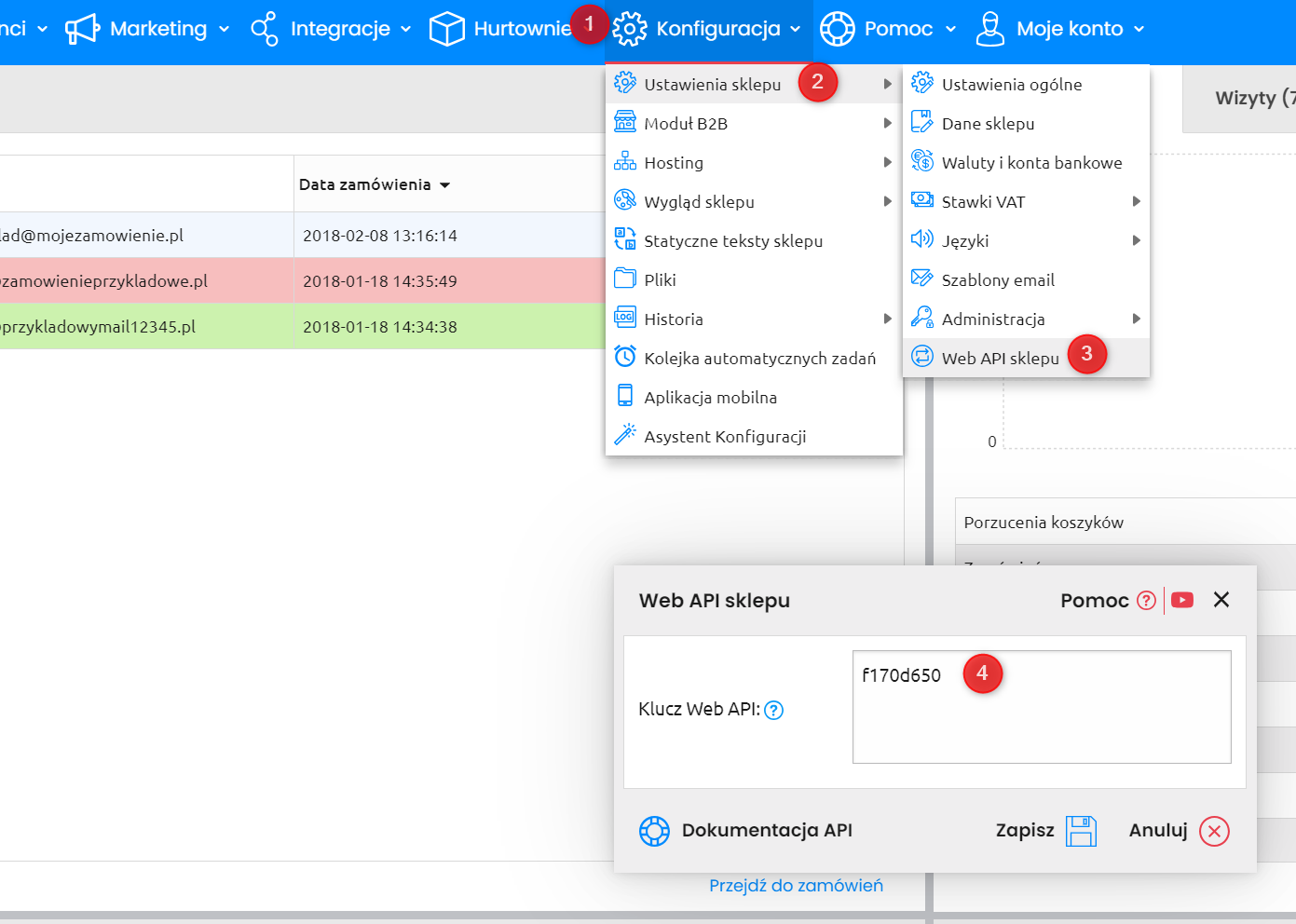
UWAGA
Adres sklepu musi zaczynać się od https://.
6. Połączenie z Subiekt nexo PRO
Dane do logowania do Subiekt nexo PRO można wpisac w integratorze, który pobieramy po zakończeniu konfiguracji scenariusza.
PAMIĘTAJ
Integrator wystarczy pobrać tylko jeden raz - przy pierwszej konfiguracji scenariusza. Nie ma potrzeby pobierania go ponownie przy dodawaniu kolejnych wtyczek lub przy wprowadzaniu zmian w scenariuszu.
7. Dokumenty z jakim statusem chcesz przetwarzać do Subiekt nexo PRO?
Funkcjonalność ta pozwala wybrać, na których statusach zamówień integracja ma pracować.
Dostępne opcje:
a) Wszystkie
Integracja sprawdzi wszystkie statusy zamówień w SkyShop i przetworzy te zamówienia, których nie odnajdzie w Subiekt nexo PRO (integracja sprawdza, czy zamówienie było już przetworzone na podstawie numeru oryginału dokumentu B_NumerZamówienia)
b) O statusie
Integracja sprawdzi tylko określone w tym punkcie statusy podczas przetwarzania zamówień. Możliwe jest podanie kilku statusów wpisując je ręcznie po przecinku.
Nazwy statusów i ich konfigurator w SkyShop znajdziemy tutaj:
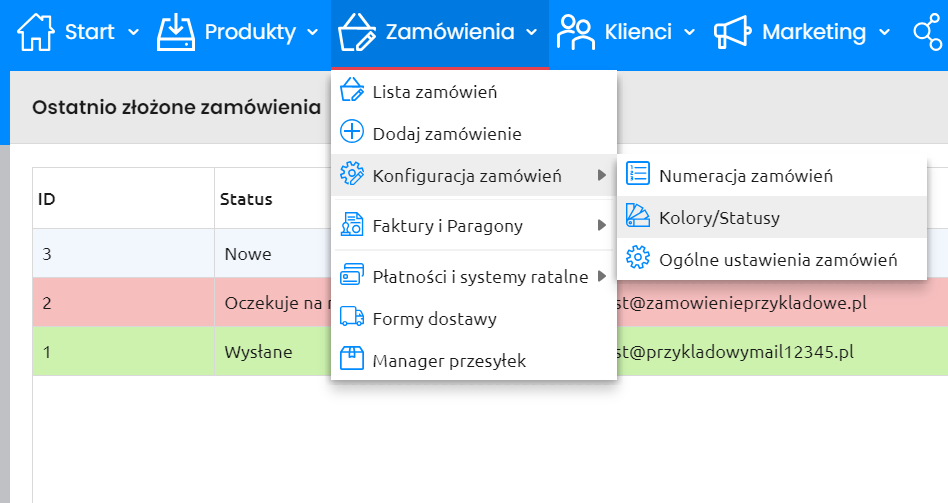
PODPOWIEDŹ
Dla zapewnienia płynnej i bezproblemowej pracy integracji zalecamy ustawienie tylko tych statusów, z których faktycznie chcemy przetwarzać zamówienia.
8. Jaki status chcesz nadać zamówieniom w SkyShop, poprawnie przeniesionym do Subiekt nexo PRO?
Funkcjonalność ta pozwala zdecydować, czy integracja ma zmienić status zamówienia w SkyShop po utworzeniu dokumentu w Subiekt nexo PRO.
Dostępne opcje:
a) Nie zmieniaj statusu
Integracja po przetworzeniu zamówienia do dokumentu końcowego nie zmieni statusu zamówienia w SkyShop.
b) Ustaw status
Integracja po przetworzeniu zamówienia do dokumentu końcowego zmieni jego status na podany w konfiguracji.
c) Zgodnie z tabelą
Funkcjonalność ta pozwala ustawienie mapowania tak, aby z wybranego statusu przenosić zamówienia do danego statusu.
Status A -> Status B
Nazwy statusów i ich konfigurator w SkyShop znajdziemy tutaj:
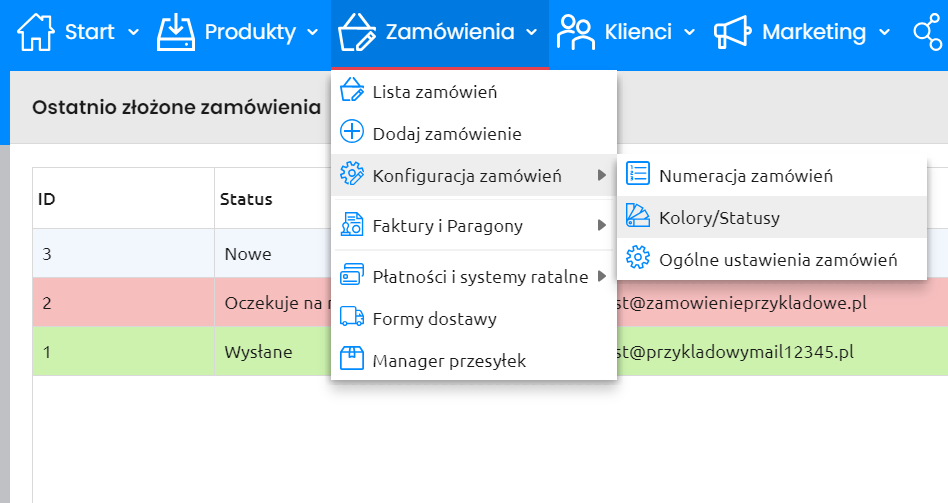
9. Jaki status chcesz nadać zamówieniom w SkyShop, które nie mogł być przeniesione do Subiekt nexo PRO np. nie odnaleziono powiązanego towaru?
Funkcjonalność ta pozwala zdecydować, czy w przypadku wystąpienia błędu podczas procesowania przenieść takie zamówienia do oddzielnego statusu.
Dostępne opcje:
a) Nie zmieniaj statusu
Integracja w przypadku wystąpienia błędu podczas procesowania zamówienia nie zmieni jego statusu i zostawi to zamówienie w pierwotnym statusie.
b) Ustaw status
Integracja w przypadku wystąpienia błędu podczas procesowania zamówienia zmieni jego status na ten podany w konfiguracji. Status ten traktowany jest jako ogólny status błędu.
c) Zgodnie z tabelą
Funkcjonalność ta pozwala ustawienie mapowania tak, aby z wybranego statusu przenosić zamówienia do danego statusu.
Status A -> Status B
Nazwy statusów i ich konfigurator w SkyShop znajdziemy tutaj:
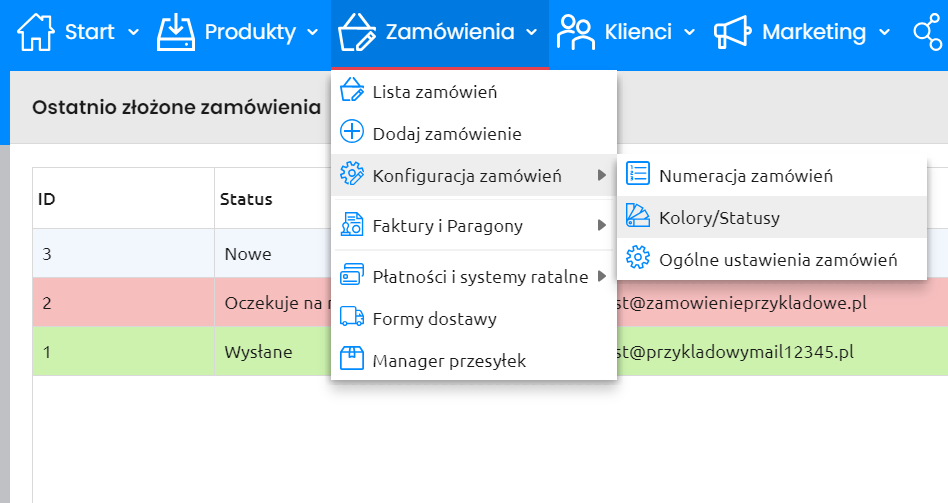
10. Jakie dokumenty w Subiekt nexo PRO mają być tworzone?
Funkcjonalność ta pozwala zadecydować jakie dokumenty będą tworzone w Subiekt nexo PRO podczas procesowania zamówień.
Dostępne opcje:
a) Zamówienia
Integracja utworzy dokument zamówienie od klienta, który może później posłużyć do utworzenia dokumentu sprzedaży.
b) Paragony lub faktury VAT na żądanie klienta (klient zaznaczył, że chce fakturę)
Integracja utworzy paragon imienny lub fakturę VAT zależnie od tego, co zaznaczył klient na zamówieniu w SkyShop. Przy zaznaczonym “Klient chce fakturę” integracja utworzy fakturę VAT przy procesowaniu.
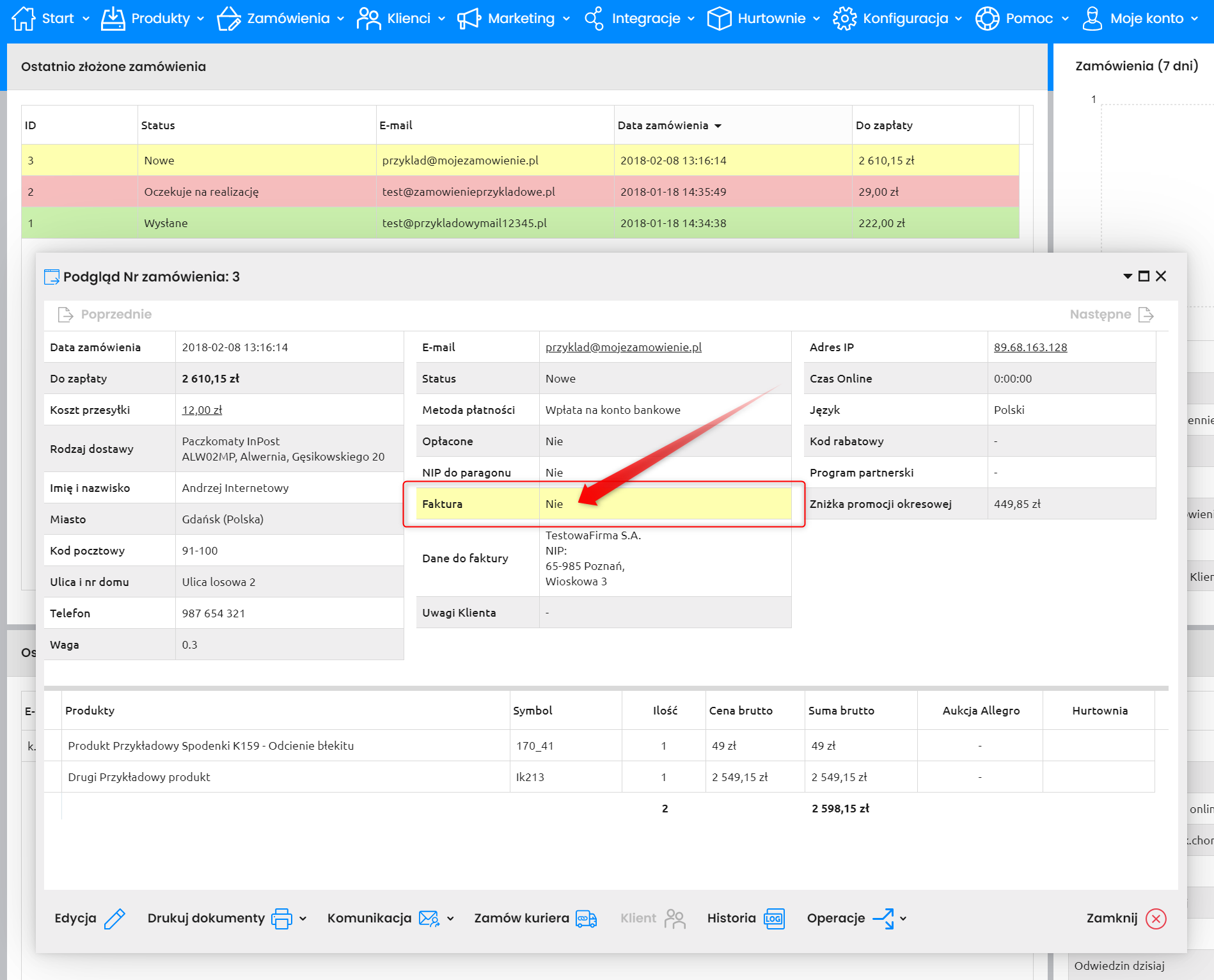
c) Paragony
Integracja utworzy zawsze paragon niezależnie od opcji zaznaczonej w SkyShop.
e) Faktury VAT
Integracja utworzy zawsze fakturę VAT niezależnie od opcji zaznaczonej w SkyShop. Wymaga ona wyłączonej weryfikacji NIP w Subiekt nexo PRO, aby tworzyć faktury VAT bez NIP.
11. Czy wykorzystane mają być kwoty netto czy brutto z zamówień SkyShop?
Funkcjonalność ta pozwala zadecydować jaki rodzaj ceny ma być wykorzystany podczas procesowania produktów z zamówienia.
UWAGA
Jeśli prowadzisz sprzedaż zarówno B2B, jak i B2C zdecydowanie zalecamy skorzystanie z opcji wykorzystaj ceny brutto. Wynika to z różnicy w specyfice zaokrąglania cen na dokumentach w przypadku przeliczania dokumentu z netto na brutto po wskazanej stawce VAT. Każdy system zaokrągla ceny na własny sposób i może to powodować różnice w wartości zamówienia
Dostępne opcje:
a) Wykorzystaj ceny netto
Integracja wykorzysta ceny netto przy przeliczaniu dokumentu w trakcie procesowania zamówienia. Zalecamy tylko w przypadku sprzedaży skupionej wyłącznie na B2B.
b) Wykorzystaj ceny brutto
Integracja wykorzysta ceny brutto przy przeliczaniu dokumentu w trakcie procesowania zamówienia. Aby uniknąć problemów z różnicami w wartości zamówienia zalecamy korzystać z tej opcji.
12. Dokumenty tworzone w Subiekt nexo PRO podpisz
Funkcjonalność ta pozwala na wybranie jaką wartością mają być podpisywane dokumenty tworzone integracją.
Dostępne opcje:
a) Podpisem domyślnym (zostanie wykorzystany operator, który jest używany jako konta do połączenia).
Integracja wykorzysta użytkownika wpisanego w konfiguracji integratora.
b) Następującym podpisem
Integracja wykorzysta użytkownika wpisanego w to pole. Użytkownik musi istnieć w Subiekt nexo PRO.
13. Jak chcesz przetwarzać kontrahenta zamówienia?
Funkcjonalność ta pozwala zadecydować, jak integracja ma procesować kontrahentów z zamówienia w SkyShop na zamówienie w Subiekt nexo PRO.
Dostępne opcje:
a) Utwórz lub powiąż kontrahenta stałego:
Integracja będzie mapować kontrahenta po wybranym polu lub w przypadku jego nieodnalezienia utworzy nowego.
Rozgraniczenie wpisywanych danych adresowych
a) Zachowaj dane do faktury oraz do wysyłki
Integracja wykorzysta zarówno dane do faktury jak i do wysyłki tworząc kartotekę nowego kontrahenta.
b) Zachowaj tylko dane do faktury
Integracja wykorzysta wyłącznie dane do faktury tworząc kartotekę nowego kontrahenta.
c) To czy klient istnieje już w Subiekt nexo PRO ustal na podstawie pola
Wybieramy sposób mapowania istniejących kontrahentów na bazie w ERP.
Dostępne opcje:
Pole w SkyShop
Wybieramy, które pole z zamówienia w SkyShop ma być przyrównywane do wybranej wartości w Subiekt nexo PRO.
Pole w Subiekt nexo PRO
Chcę rozdzielać Imię i Nazwisko kontrahenta do dwóch osobnych pól
- Dostępna opcja po zaznaczeniu checkboxa.
14. Jak chcesz przetwarzać produkty?
Funkcjonalność ta pozwala zadecydować, jak integracja ma procesować produkty z zamówienia w SkyShop na zamówienie w Subiekt nexo PRO.
Dostępne opcje:
b) Powiąż kartotekę produktu z Subiekt nexo PRO na podstawie następującego mapowania:
Integracja będzie szukać produktów na podstawie określonego mapowania.
Pole w SkyShop
Wybieramy, które pole z zamówienia w SkyShop ma być przyrównywane do wybranej wartości w Subiekt nexo PRO.
Podstawowe wartości mapowania możemy znaleźć w Skyshop w tym miejscu:
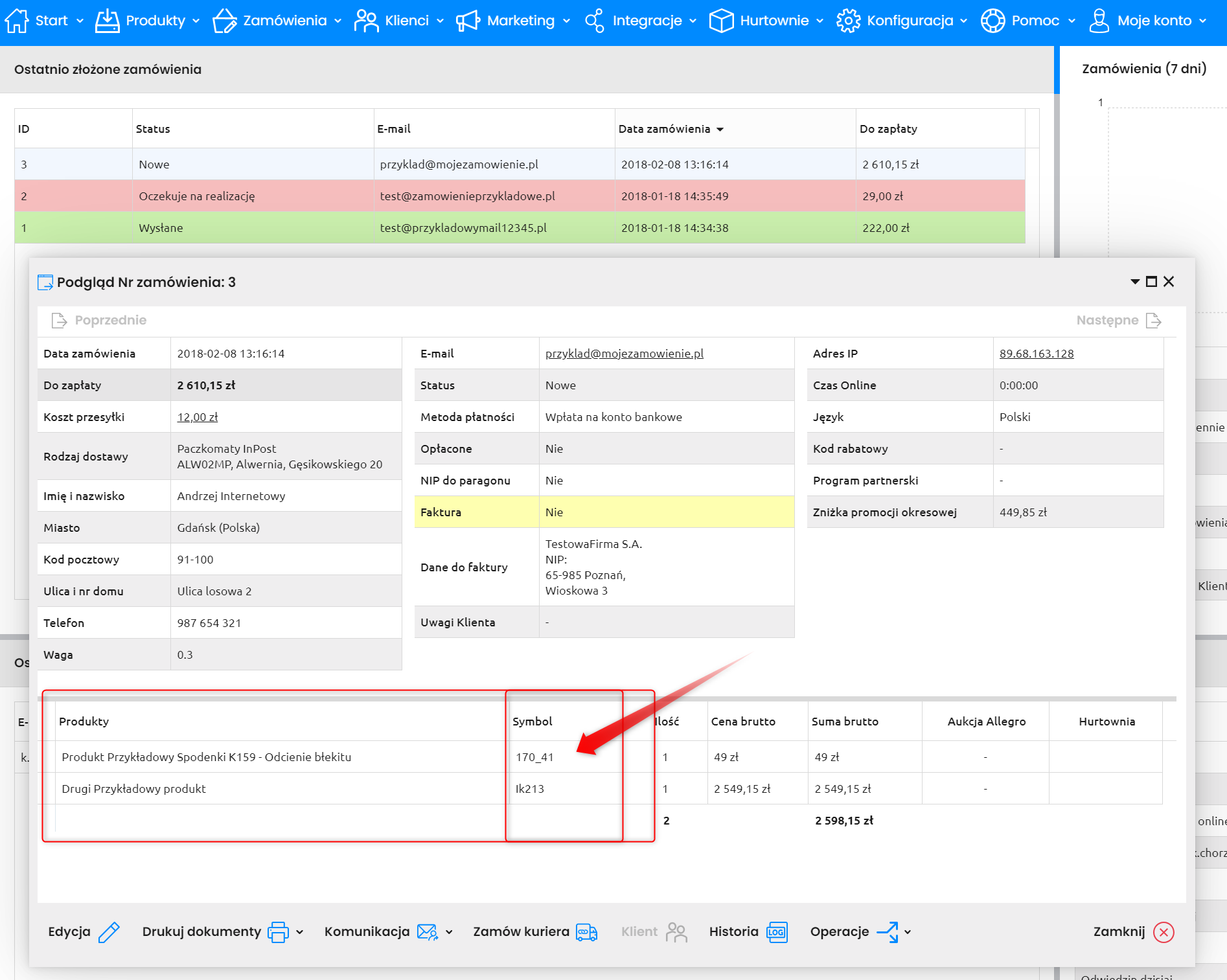
Pole w Subiekt nexo PRO
Wybieramy do jakiej wartości z kartoteki produktu integracja ma przyrównywać wybraną wartość z zamówienia w SkyShop.
- Symbol
- Kod kreskowy
- Nazwa
Podstawowe wartości mapowania możemy znaleźć w Subiekt nexo PRO w tym miejscu
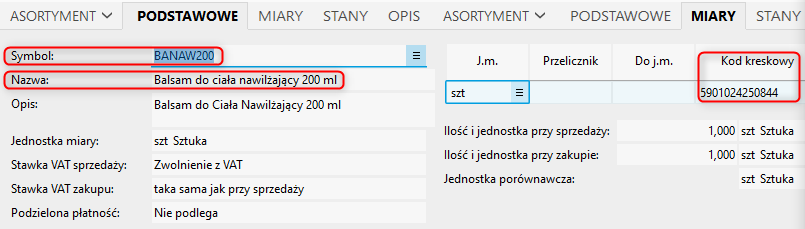
W przypadku nieodnalezienia produktu, czy chcesz utworzyć kartotekę produktu:
a) Tak
Nie odnalezienie produktu w Subiekt nexo PRO spowoduje utworzenie kartoteki towaru bez stanu magazynowego.
a) Nie
Nie odnalezienie produktu w Subiekt nexo PRO spowoduje zatrzymanie procesowania zamówień i przeniesienie zamówienia do statusu błędu.
W przypadku braku możliwości utworzenia kartoteki czy chcesz dodać produkt jako usługę jednorazową:
a) Tak
Nie odnalezienie produktu w Subiekt nexo PRO spowoduje utworzenie usługi jednorazowej.
a) Nie
Nie odnalezienie produktu w Subiekt nexo PRO spowoduje zatrzymanie procesowania zamówień i przeniesienie zamówienia do statusu błędu.
Weryfikacja stanów na dokumencie i ustawienie statusu rezerwacji lub wykonania:
a) Tak
Integracja sprawdzi stan produktu w Subiekt nexo PRO oraz ustawi rezerwację na utworzonym zamówieniu.
a) Nie
Integracja nie sprawdzi stanu produktu w Subiekt nexo PRO oraz nie ustawi rezerwacji na utworzonym zamówieniu.
Czy przepisywać stawki vat zgodnie z podanymi na zamówieniu w SkyShop?:
a) Tak
Integracja przepiszę stawkę VAT z zamówienia w SkyShop.
a) Nie
Integracja ustawi stawkę VAT z kartoteki w Subiekt nexo PRO.
Czy opisem pozycji ma być nazwa produktu w SkyShop?:
a) Tak
Integracja ustawi nazwę produktu z zamówienia w pole opisu w Subiekt nexo PRO
a) Nie
Integracja nie wpisze nic w pole opisu produktu tworząc kartotekę.
15. Jak chcesz przetwarzać koszty transportu?
Funkcjonalność ta pozwala zadecydować, jak integracja ma procesować koszty dostawy na zamówieniach w Subiekt nexo PRO.
Nazwy usługi muszą być dodane w Subiekt nexo PRO w “Asortymencie”
Dostępne opcje:
a) Nie obsługuj
Integracja pominie koszty dostawy w trakcie procesowania zamówienia.
b) Dodaj jako usługę o symbolu
Integracja doda za każdym razem usługę istniejącą w Subiekt nexo PRO.
c) W zależności od usługi transportu w zamówieniu SkyShop ustaw odpowiednią usługę w dokumencie Nexo
Integracja przetworzy koszty transportu według stworzonego mapowania transportu z SkyShop do kartoteki wybranej usługi w Subiekt nexo PRO.
Mapowanie:
Usługa transportu z SkyShop
Podajemy nazwę transportu z zamówień w SkyShop.
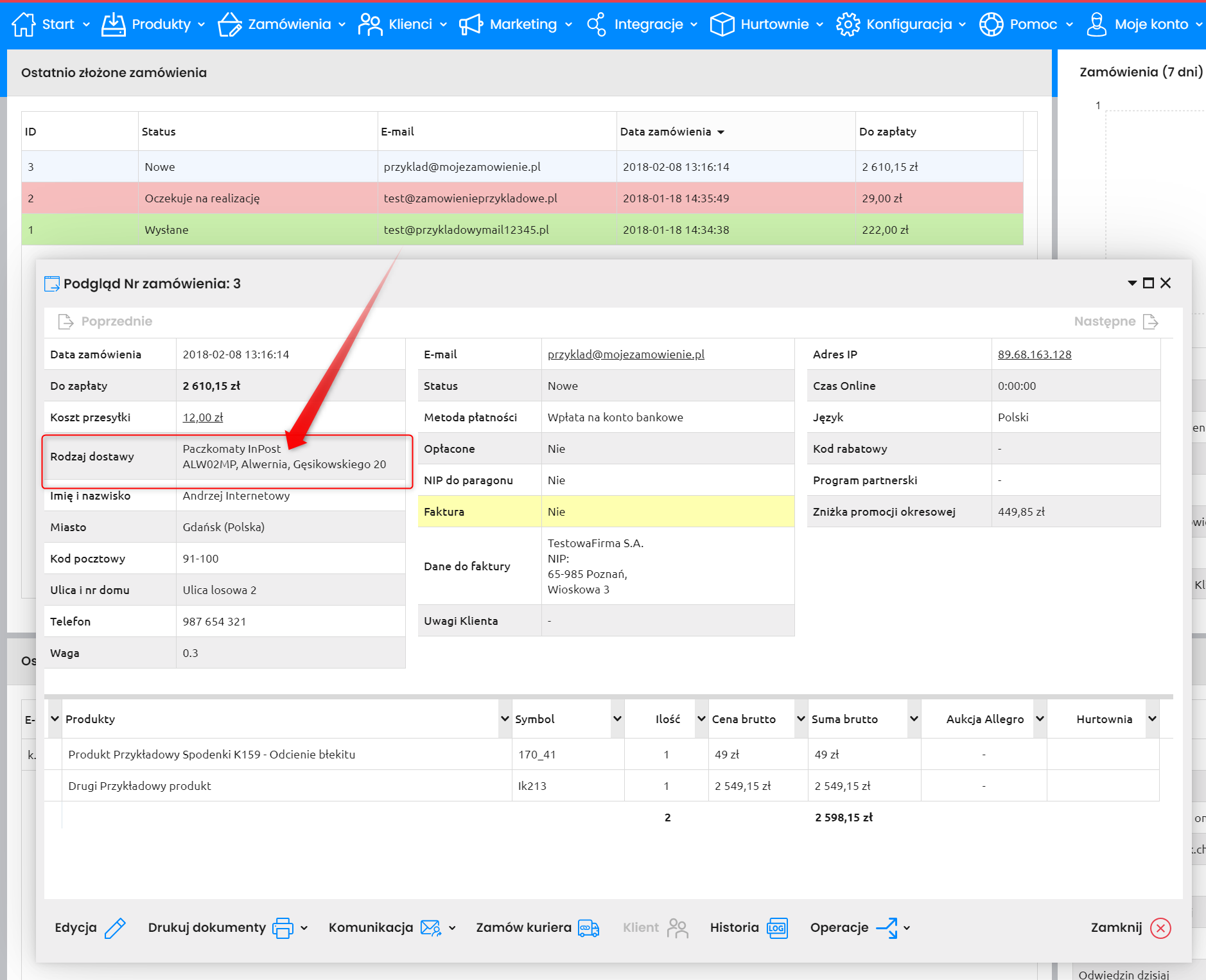
Transport z Subiekt nexo PRO
Podajemy symbol transportu z Subiekt nexo PRO. Transport musi być dodany jako kartoteka usługi w asortymencie w Subiekt nexo PRO.
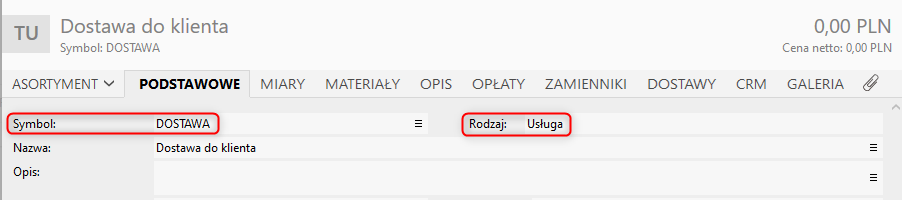
Mapuj do stawki vat (tylko rozbicie)
Podajemy stawkę VAT która ma zostać przypisana do transportu (tylko dla rozbicia stawek VAT dla usług transportowych)
Czy chcesz korzystać z rozbicia stawek VAT dla usług transportowych?:
a) Nie
b) Tak
Czy rozbijając stawki VAT dostawy, chcesz pomijać transport z kosztem 0zł? Jeśli tak, usługi transportowe za 0zł nie będą dodawane na zamówienie w Subiekt nexo PRO:
a) Nie
b) Tak
16. Jak chcesz przetwarzać sposób płatności?
Funkcjonalność ta pozwala zdecydować w jaki sposób integracja będzie procesować sposób płatności z zamówienia w SkyShop na dokument w Subiekt nexo PRO.
Dostępne opcje:
a) Nie obsługuj
Integracja nie przypisze płatności, pozostawi pustą płatność lub ustawi zawsze wybraną płatność (w zależności od ustawień w punkcie Jak przetwarzać zamówienie jeśli nie zmapowano poprawnie płatności?
b) Zgodnie z poniższą tabelą
Ta opcja pozwala na przypisanie metody płatności z SkyShop do metody płatności w Subiekt nexo PRO.
Mapowanie:
Płatność w SkyShop:
Metodę płatności można sprawdzić na karcie zamówienia w SkyShop.
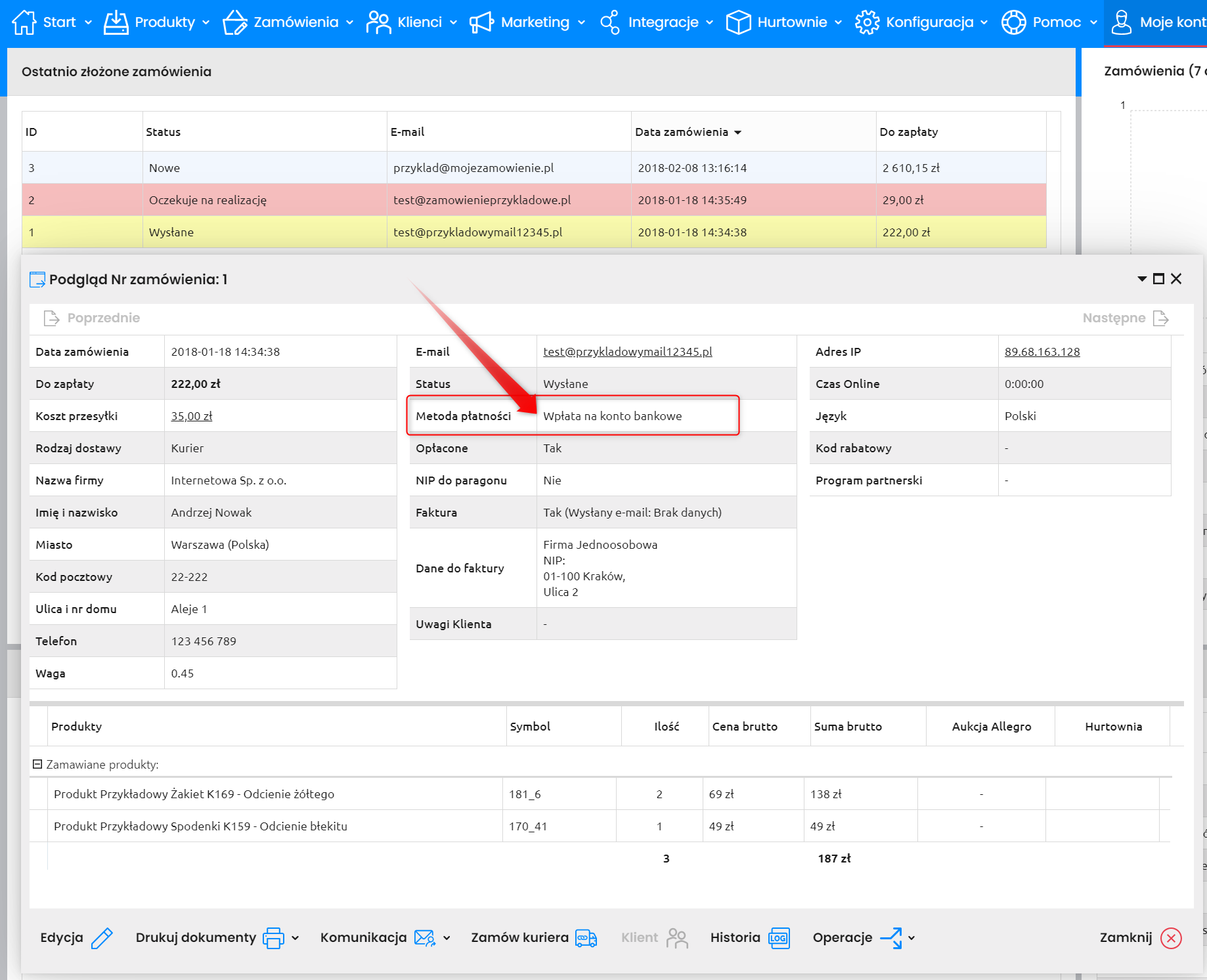
Płatność w Subiekt nexo PRO:
Wpisujemy wartość zależnie od wybranego warunku w opcjach wyżej
Typ płatności w Subiekt nexo PRO:
Metodę płatności można sprawdzić w formach płatności w Subiekt nexo PRO.
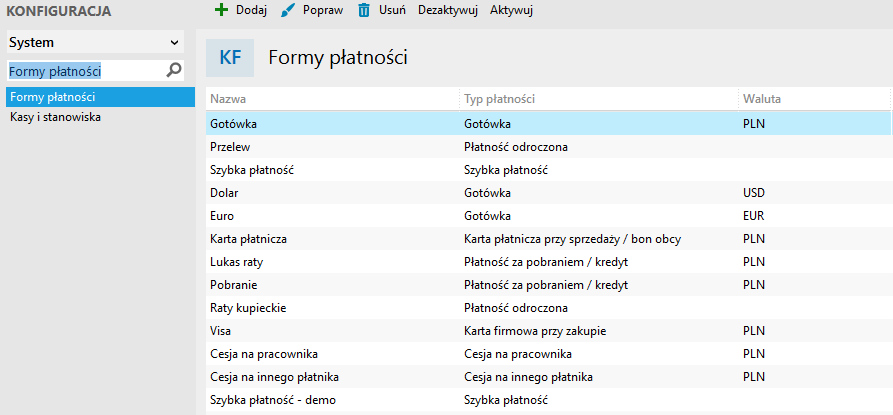
- Bon własny
- Gotówka
- Karta płatnicza przy sprzedaży/bon obcy
- Płatność odroczona
- Płatność za pobraniem/kredyt
- Szybka płatność
- Zapłacono przelewem
Czy chcesz przetwarzać płatności nieopłacone?
a) Tak
b) Nie
17. Wskaż, na którym magazynie w Subiekt nexo PRO mają pojawiać się zamówienia
Funkcjonalność ta pozwala wybrać na jaki oddział w Subiekt nexo PRO mają trafiać dokumenty generowane przy użyciu integracji.
Dostępne opcje:
a) Na jednym magazynie
Zamówienia będą tworzone zawsze na jednym magazynie.
c) Zgodnie z poniższą tabelą
Zamówienia będą tworzone zgodnie z ustawionym mapowaniem.
Mapowanie:
Status zamówienia z SkyShop
Identyfikator statusu widoczny jest w linku strony po wejściu w dany status w SkyShop
Nazwy statusów i ich konfigurator w SkyShop znajdziemy tutaj:
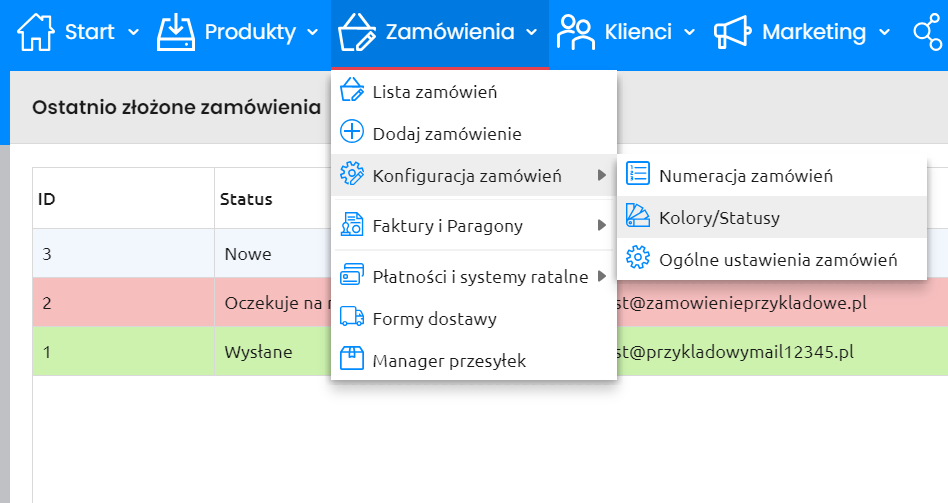
PAMIĘTAJ
Statusy, które podane są w mapowaniu muszą być wpisane też w punkcie 7 scenariusza.
Magazyn z Subiekt nexo PRO
Symbol magazynu można znaleźć w konfiguracji w Subiekt nexo PRO.

18. W uwagach do dokumentu w Subiekt nexo PRO będą widoczne
Funkcjonalność ta pozwala wybrać jakie wartości będą przenoszone do uwag dokumentu tworzonego w Subiekt nexo PRO. Kolejność uwag w tym punkcie określa kolejność wpisywania ich na dokument w Subiekt nexo PRO.
Dostępne opcje:
- Uwagi
- Identyfikator zamówienia (SkyShop)
- Źrodło zamówienia
- Metoda płatności
- Sposób dostawy
- Oryginalny Identyfikator zamówienia
- Identyfikator użytkownika
- Telefon użytkownika
- Email użytkownika
- Kwota wpłacona
- Czy dostarczyć fakturę?
Funkcjonalność ta pozwala wybrać jaka informacja widoczna będzie w numerze oryginału w Subiekt nexo PRO. Numer oryginału zaczyna się prefiksem “B_”
Dostępne opcje:
a) Numer zamówienia SkyShop
Integracja wpisze numer zamówienia z SkyShop w pole numer oryginału w Subiekt nexo PRO.
b) Numer zamówienia z oryginalnego źródła zamówienia
Integracja wpisze numer zamówienia z oryginalnego źródła zamówienia np. Allegro lub sklep online.
UWAGA
Zamówienia, które są złożone bezpośrednio na SkyShop mają numer zamówienia z oryginalnego źródła i jest on pusty, co może powodować problemy z procesowaniem zamówienia
UWAGA
Zamówienia z Allegro posiadają numer zamówienia składający się z znaków przekraczających maksymalną pojemność pola nr.oryginału w Subiekt nexo PRO dlatego nasze integrację szyfrują numer zamówienia, aby zmieścił się w wyżej wymienionym polu. Wybranie numeru z oryginalnego źródła zamówienia może powodować, że zamówienia z Allegro nie będą kompatybilne w procesowaniu z innymi wtyczkami.
Numer oryginału w Subiekt nexo PRO na dokumencie widoczny jest w tym miejscu: